PowerPoint 2007 línubil og jöfnun
Skilvirk notkun á <strong>línubili</strong> í PowerPoint 2007 kynningum getur aukið fagmennsku og virkni. Fylgdu einföldum skrefum til að fínstilla línubil og jöfnun.
Manga Studio veitir allt sem þú þarft til að búa til grípandi Manga teiknimyndir - eða hvers kyns teiknimyndir sem þú vilt búa til. Hinar fjölmörgu litatöflur sem þú notar geta birtst eða falið með því að ýta á takka. Þar af getur verkfærapallettan verið sú sem þú sýnir oftast. Og auðvitað býður Manga Studio upp á fullt úrval af flýtilykla til að gera það fljótt og auðvelt að búa til og breyta sköpun þinni.
Manga Studio inniheldur mikið úrval af verkfærum sem þú notar til að búa til Manga teiknimyndir þínar - eða jafnvel teiknimyndir í vestrænum stíl. Eftirfarandi mynd sýnir Manga Studio verkfæratöflu tækjastikuna og Tools Palette taflan við hliðina á henni segir þér nafn hvers tóls og flýtilykla þess:
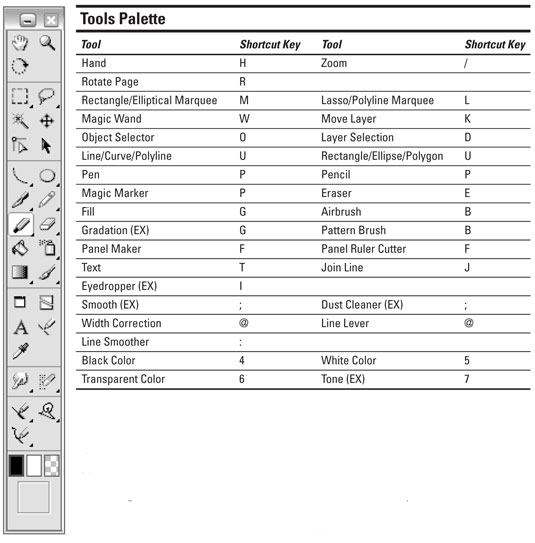
Manga Studio, eins og öll verðmæt forrit, býður upp á fjölda flýtilykla til að teikna, breyta og almennt búa til Manga sögur þínar eða vestrænar teiknimyndir. Eftirfarandi töflur flokka nokkrar af gagnlegustu flýtileiðunum.
Fyrst eru síðuflýtivísarnir sem þú notar til að þysja inn og út og gera önnur verkefni á síðustigi:
Flýtileiðir Manga Studio
| Skipun | Flýtivísar (Windows) | Flýtivísar (Mac) |
|---|---|---|
| Færa síðu | Rúmstöng | Rúmstöng |
| Snúa síðu | Shift+bil | Shift+bil |
| Aðdráttur á síðu | Ctrl+- (talnaborð) | Apple skipun+- (talnaborð) |
| Aðdráttur á síðu | Ctrl++ (talnaborð) | Apple command++ (talnaborð) |
| Passaðu síðu að glugga | Ctrl+0 | Apple skipun+0 |
| Aðdráttur síðu að raunverulegri stærð | Ctrl+Alt+0 (núll) | Apple skipun+valkostur+0 (núll) |
| Aðdráttur síðu til að prenta stærð | Ctrl+Shift+0 (núll) | Apple skipun+Shift+0 (núll) |
| Nýtt lag | Ctrl+Shift+N | Apple skipun+Shift+N |
| Breyta tegund lags | Ctrl+Alt+E | Apple skipun+valkostur+E |
| Sýna/fela reglustikur | Ctrl+R | Apple skipun+R |
| Sýna/fela gagnsæi | Ctrl+4 | Apple skipun+4 |
Flýtivísarnir gera þér kleift að teikna, afturkalla (eða afturkalla) eftir þörfum og skipta um lit:
Manga Studio Tool Flýtileiðir
| Verkfæraaðgerð | Flýtivísar (Windows) | Flýtivísar (Mac) |
|---|---|---|
| Afturkalla aðgerð | Ctrl+Z | Apple skipun+Z |
| Endurtaka aðgerð | Ctrl+Y | Apple skipun+Y |
| Auka bursta/línustærð | ] | ] |
| Minnka bursta/línustærð | [ | [ |
| Teiknaðu beina línu/viðhalda hliðarhlutfalli fyrir lögun | Shift+draga | Shift+draga |
| Skiptu yfir í svartan lit | 4 | 4 |
| Skiptu yfir í hvítan lit | 5 | 5 |
| Skiptu yfir í Transparent Color | 6 | 6 |
| Skiptu yfir í tón | 7 | 7 |
Valflýtivísar bjóða upp á leiðir til að vinna með valið atriði:
Flýtileiðir til að velja Manga Studio
| Skipun | Flýtivísar (Windows) | Flýtivísar (Mac) |
|---|---|---|
| Velja allt | Ctrl+A | Apple skipun+A |
| Afvelja allt | Ctrl+D | Apple skipun+D |
| Snúa við vali | Ctrl+I | Apple skipun+I |
| Umbreyttu úrvali í lag | Ctrl+Shift+D | Apple skipun+Shift+D |
| Umbreyttu úrvalslagi í val | Ctrl+F | Apple skipun+F |
| Quick Mask (EX) | Ctrl+M | Apple skipun+M |
| Quick Select (EX) | Ctrl+Shift+M | Apple skipun+Shift+M |
Manga Studio kemur með fjölda litatöflur sem þú getur notað til að búa til Manga meistaraverkin þín. Eftirfarandi tafla sýnir nöfn litatöflunnar og takkann sem þú notar til að skipta á milli þess að sýna litatöfluna og fela hana:
| Litatöflu | Flýtileiðarlykill | Litatöflu | Flýtileiðarlykill |
|---|---|---|---|
| Verkfæri | F2 | Verkfæravalkostir | F3 |
| Lög | F4 | Navigator | F5 |
| Tónar | F6 | Eiginleikar | F7 |
| Saga | F8 | Grátt (EX) | F9 |
| Efni (EX) | F10 | Sérsniðin verkfæri (EX) | F11 |
| Aðgerðir (EX) | F12 | Sýna/fela virkar litatöflur | Tab |
Skilvirk notkun á <strong>línubili</strong> í PowerPoint 2007 kynningum getur aukið fagmennsku og virkni. Fylgdu einföldum skrefum til að fínstilla línubil og jöfnun.
Lærðu um mikilvægustu AI-námsaðferðirnar: Bayesians, symbolists og connectists. Fáðu dýrmæt innsýn í gervigreind!
Klippimyndir eru fyrirfram teiknuð almenn listaverk og Microsoft útvegar margar klippimyndir ókeypis með Office vörum sínum. Þú getur sett klippimyndir inn í PowerPoint skyggnuuppsetninguna þína. Auðveldasta leiðin til að setja inn klippimynd er með því að nota einn af staðgengunum á skyggnuútliti: Birta skyggnu sem inniheldur klippimynd […]
Fyllingarlitur - einnig kallaður skygging - er liturinn eða mynsturið sem fyllir bakgrunn einnar eða fleiri Excel vinnublaðsfrumna. Notkun skyggingar getur hjálpað augum lesandans að fylgjast með upplýsingum yfir síðu og getur bætt lit og sjónrænum áhuga á vinnublað. Í sumum tegundum töflureikna, eins og tékkabókarskrá, […]
Á einfaldasta stigi, megintilgangur ACT! er að þjóna sem staður til að geyma alla tengiliði sem þú hefur samskipti við daglega. Þú getur bætt við og breytt öllum tengiliðum þínum úr Tengiliðaupplýsingaglugganum vegna þess að hann inniheldur allar upplýsingar sem eiga við eina tiltekna skrá og […]
Notaðu þetta svindlblað til að hoppa beint inn í að nota Discord. Uppgötvaðu gagnlegar Discord vélmenni, öpp sem þú getur samþætt og ráð til að taka viðtöl við gesti.
OpenOffice.org skrifstofusvítan hefur fullt af verkfærum til að auðvelda vinnu. Þegar þú ert að vinna í OpenOffice.org skaltu kynnast aðgerðastikunni (sem lítur nokkurn veginn eins út í öllum forritum) og helstu tækjastikuhnappa til að fá aðstoð við grunnskipanir fyrir flest verkefni.
Bombe vél Alan Turing var ekki hvers kyns gervigreind (AI). Reyndar er þetta ekki einu sinni alvöru tölva. Það braut Enigma dulmálsskilaboð, og það er það. Hins vegar vakti það umhugsunarefni fyrir Turing, sem að lokum leiddi til ritgerðar sem bar yfirskriftina „Computing Machinery and Intelligence“? sem hann gaf út á fimmta áratugnum sem lýsir […]
Getan til að búa til einingakerfi hefur verulegan ávinning, sérstaklega í viðskiptum. Hæfni til að fjarlægja og skipta út einstökum íhlutum heldur kostnaði lágum á sama tíma og það leyfir stigvaxandi endurbætur á bæði hraða og skilvirkni. Hins vegar, eins og með flest annað, er enginn ókeypis hádegisverður. Einingahlutfallið sem Von Neumann arkitektúrinn veitir kemur með nokkrum […]
Ef þú þyrftir að velja tíu hluti sem auðvelt er að gleyma en afar gagnlegt til að muna um QuarkXPress, þá væru þeir á eftirfarandi lista, kæri lesandi, þeir. Namaste. Talaðu við viðskiptaprentarann þinn. Öll prentverkefni byrja og enda á prentaranum. Það er vegna þess að aðeins prentarar þekkja takmarkanir sínar og þær þúsundir leiða sem verkefni geta verið […]



